
Quel est le tutoriel sur le copier-coller d'images dans WhatsApp ?
Pour la plupart, dans le didacticiel vidéo Copier et coller des images dans WhatsApp, vous verrez les différences entre le presse-papiers Andrid et le presse-papiers du clavier Gboard.
Nous verrons comment vous pouvez copier et coller des images ou des GIF directement depuis le net, dans des applications comme Whatsapp ou dans des applications de notes.
Il y a deux presse-papiers sur Android.
L'un est le presse-papiers du système système d'exploitation Android, et le second est le presse-papiers du clavier. Dans mon cas j'ai le clavier Gboard, qui est le clavier standard de Google.
Avec le presse-papiers du système d'exploitation, par exemple, vous ne pouvez pas coller des images copiées depuis le net directement dans une fenêtre de conversation sur WhatsApp.
Lorsque vous essayez de coller (coller) une image du net, dans une conversation WhatsApp, avec le presse-papiers Android, un lien interne apparaîtra à la place de l'image.
Le presse-papiers Gboard nous permet de copier des images à partir de pages Web et de les coller dans Whatsapp.
Après avoir activé le presse-papiers du clavier Gboard, non seulement nous pouvons copier plus de choses dans le presse-papiers ; Nous pouvons copier des images du net et les coller dans différentes applications telles que WhatsApp, notes et autres.
Vous pouvez copier plusieurs choses dans le presse-papiers
j'en ai fait un autre tutoriel à ce sujet, mais cela vaut la peine de vous le rappeler, surtout maintenant que j'ai découvert cette chose en collant directement dans WhatsApp.
En plus d'améliorer la productivité, le presse-papiers Gboard est maintenant devenu plus stable.
Gboard peut « garder à l'esprit » de nombreuses choses que nous copions au fil du temps, sans trop affecter la mémoire RAM.
Comment copier depuis le net et coller des images dans WhatsApp
Vous devez d'abord activer le presse-papiers du clavier Gboard
Accédez au site Web avec l'image que vous souhaitez copier, appuyez et maintenez sur l'image et dans le menu contextuel, choisissez "Copier l'image"
Maintenant, vous ne collez pas directement mais entrez le symbole du presse-papiers sur le clavier, où vous trouverez l'image copiée sur laquelle vous avez appuyé et choisissez "insérer".
C'est simple, mais faites très attention à ne pas confondre les presse-papiers entre eux. Si vous suivez attentivement le tutoriel, vous verrez quelles sont les différences.
Tutoriels similaires


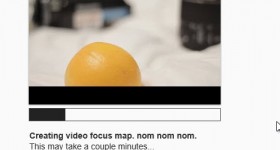







Merci! Nous attendons l'examen de Windows 11, même si personnellement j'ai compris qu'en ce moment, il y a quelques problèmes lors de la libération de la mémoire RAM après utilisation.